Article Number: 000182491
Ladda upp loggar till Netskope Cloud
Summary: Loggar kan överföras till Netskope med hjälp av de här anvisningarna.
Article Content
Instructions
Loggar kan överföras från företagets webbproxy, nästa generations brandvägg och andra enheter direkt till klientinstansen i Netskope-molnet. Detta kan göras antingen från användargränssnittet för Netskope-klientorganisationen eller med hjälp av SFTP.
Berörda produkter:
Netskope
Berörda operativsystem:
Windows
Mac
Linux
Loggar kan överföras från:
- Netskope-användargränssnitt för klientorganisation
- Windows med SFTP
- Mac eller Linux med SFTP
Dessutom kan en Netskope-administratör verifiera loggformat som stöds.
Klicka på lämpligt alternativ för mer information.
Så här överför du loggarna från användargränssnittet för Netskope Tenant:
- Ladda först ner loggfiler från din leverantörs program som stöds.
- Gå till Netskope-webbkonsolen i en webbläsare:
- Datacenter i USA: https://[TENANT].goskope.com/
- Datacenter i EU: https://[TENANT].eu.goskope.com/
- Datacenter i Frankfurt: https://[TENANT].de.goskope.com/
- Logga in på Netskope-webbkonsolen.
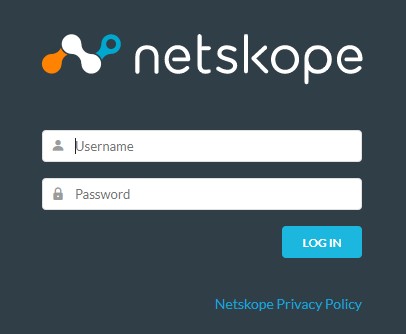
- Klicka på Settings (inställningar).
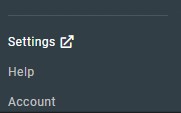
- Klicka på Risk Insights.
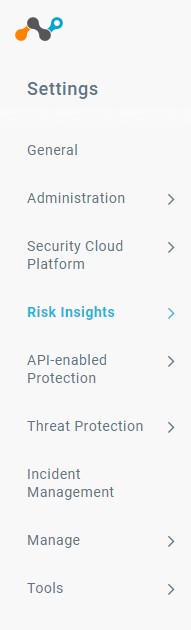
- Klicka på Upload (överför).
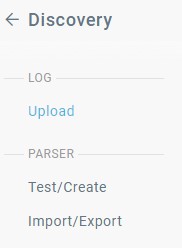
- Klicka Ladda upp loggar.

- Klicka Välj fil.
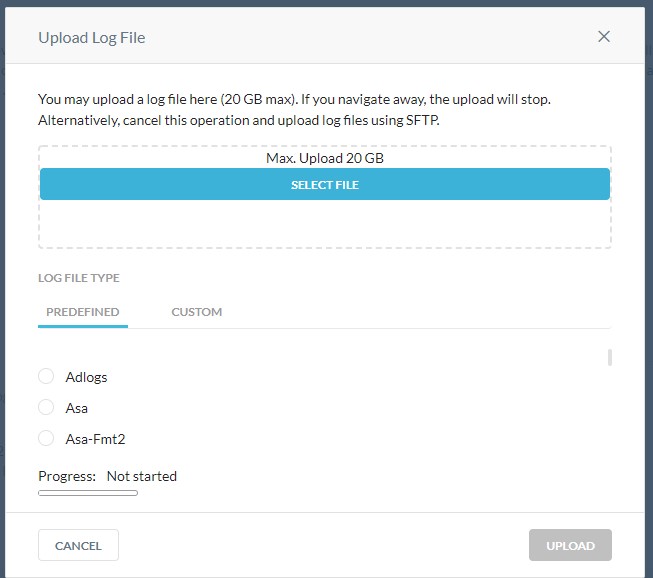
- Använd Utforskaren för att gå till loggfilen som hämtades i steg 1. Välj filen och klicka sedan på Öppna.
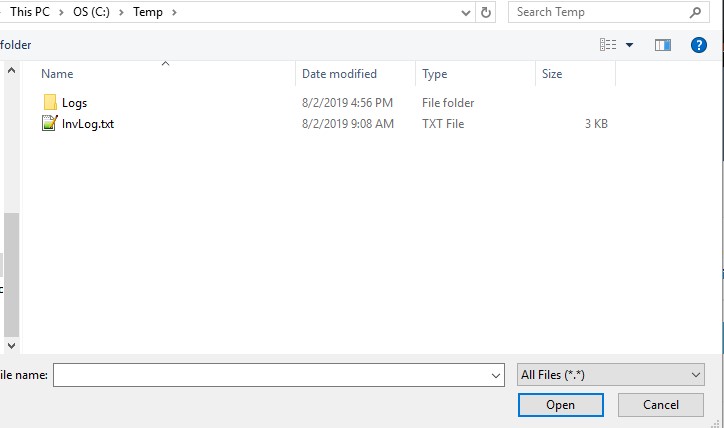
- Använd den fördefinierade listan och leta upp leverantören för den loggtyp du valde i föregående steg.
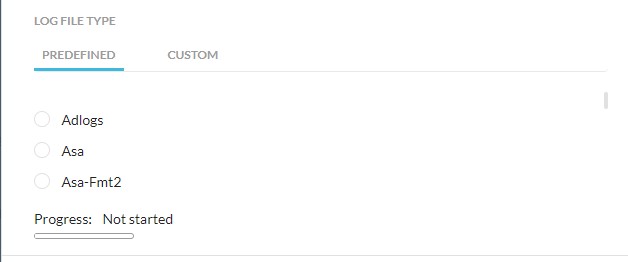
cisco-wsa directorydu . Om du använder blue coat-loggar använder proxysg-http-main du katalogen. Mer information finns i loggformat som stöds.
- Klicka Ladda upp för att ladda upp loggen för analys.
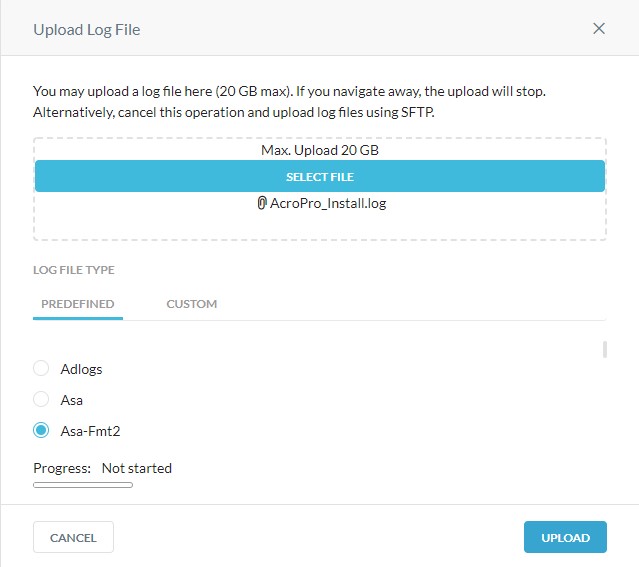
Så här överför du loggarna från Windows med hjälp av SFTP:
För att det ska gå att överföra loggarna via SFTP kräver Netskope en SSH-klient (SFTP) från tredje part.
- Exempel på en SFTP-klient omfattar (men är inte begränsade till):
- Putty
- Winscp
- Filezilla
- Dell rekommenderar inte och ger inte support för någon listad produkt från tredje part. De angivna klienterna är avsedda att vara ett exempel på potentiella produkter som kunden kan använda. Kontakta produkttillverkaren om du vill ha information om installation, konfiguration och hantering.
- Användargränssnittet för SFTP-klienten kan skilja sig från skärmbildsexempel nedan.
- Ladda först ner loggfiler från din leverantörs program som stöds.
- Om du tidigare har importerat den privata SSH-nyckeln till SFTP-klienten går du till steg 10. Gå annars till steg 3.
- Gå till Netskope-webbkonsolen i en webbläsare:
- Datacenter i USA: https://[TENANT].goskope.com/
- Datacenter i EU: https://[TENANT].eu.goskope.com/
- Datacenter i Frankfurt: https://[TENANT].de.goskope.com/
- Logga in på Netskope-webbkonsolen.
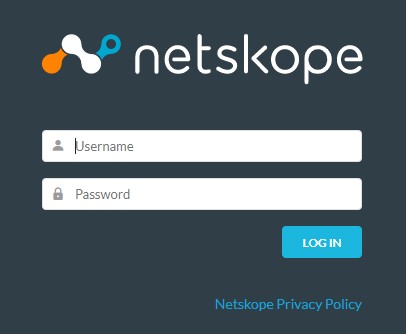
- Klicka på Settings (inställningar).
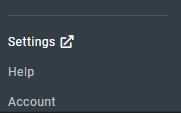
- Klicka på Risk Insights.
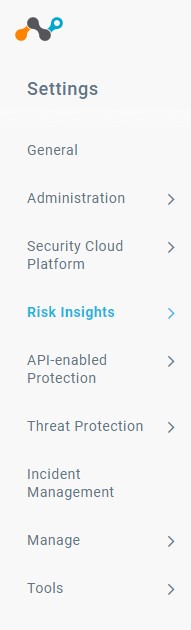
- Klicka på Upload (överför).
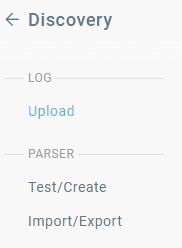
- Klicka för att hämta den privata SSH-nyckeln.
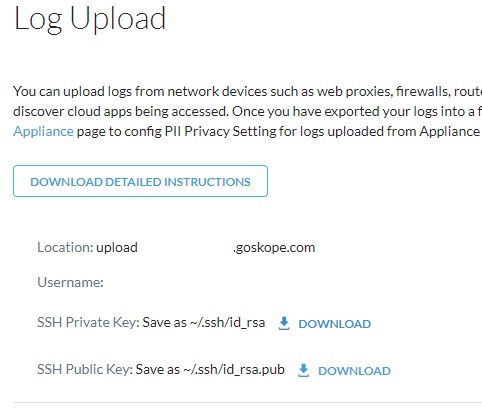
- Öppna SFTP-klienten och importera den privata SSH-nyckeln.
- I SFTP-klienten loggar du in med det användarnamn och den plats som finns på sidan Log Upload (steg 8).
- Gå till
/upload/.
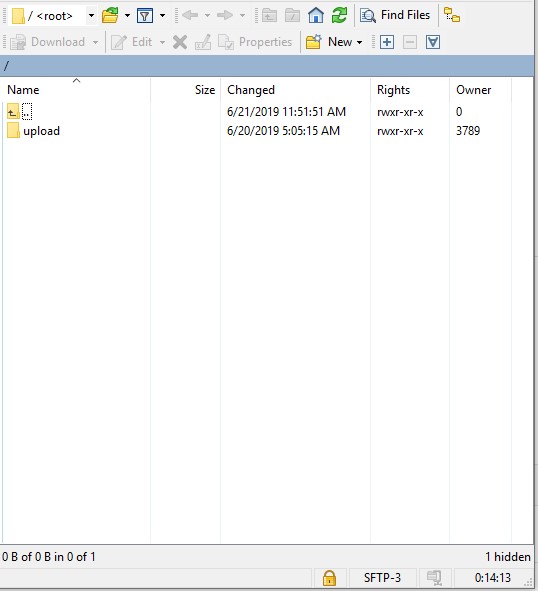
- Gå till katalogen för den enhet som används för att generera loggfilen (steg 1).
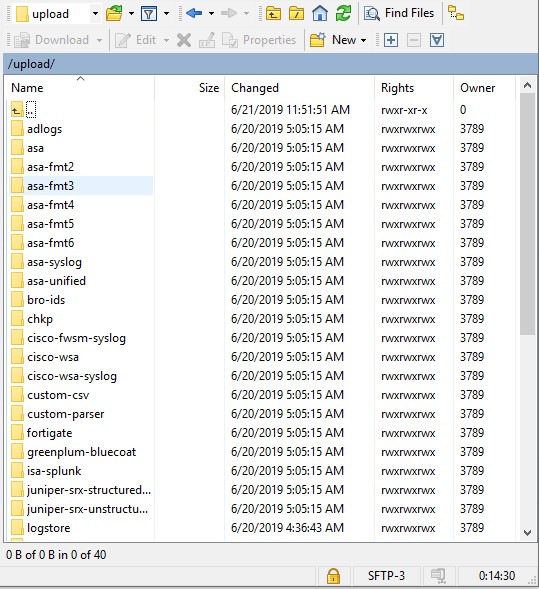
- Katalogen kan skilja sig från exempelbilden.
- Om du till exempel använder Cisco Cisco Cisco CiscoPort använder
cisco-wsadu katalogen (cd cisco-wsa). Om du använder blue coat-loggar använderproxysg-http-maindu katalogen (cd proxysg-http-main). Mer information finns i loggformat som stöds .
- Överför loggfilerna.
Så här överför du loggarna från Mac eller Linux med SFTP:
För att det ska gå att överföra loggarna via SFTP kräver Netskope en SSH-klient (SFTP) från tredje part.
- Exempel på en SFTP-klient omfattar (men är inte begränsade till):
- Putty
- Winscp
- Filezilla
- Dell rekommenderar inte och ger inte support för någon listad produkt från tredje part. De angivna klienterna är avsedda att vara ett exempel på potentiella produkter som kunden kan använda. Kontakta produkttillverkaren om du vill ha information om installation, konfiguration och hantering.
- Användargränssnittet för SFTP-klienten kan skilja sig från skärmbildsexempel nedan.
- Ladda först ner loggfiler från din leverantörs program som stöds.
- Gå till Netskope-webbkonsolen i en webbläsare:
- Datacenter i USA: https://[TENANT].goskope.com/
- Datacenter i EU: https://[TENANT].eu.goskope.com/
- Datacenter i Frankfurt: https://[TENANT].de.goskope.com/
- Logga in på Netskope-webbkonsolen.
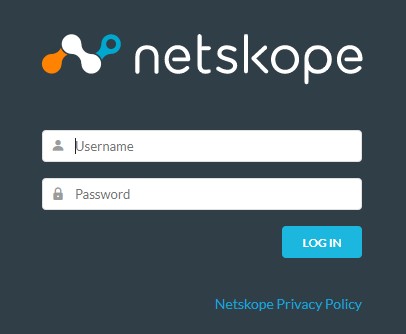
- Klicka på Settings (inställningar).
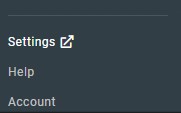
- Klicka på Risk Insights.
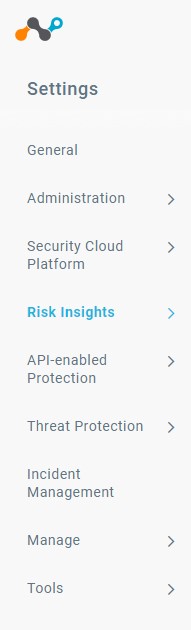
- Klicka på Upload (överför).
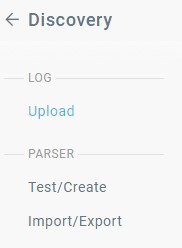
- Klicka för att hämta den privata SSH-nyckeln.
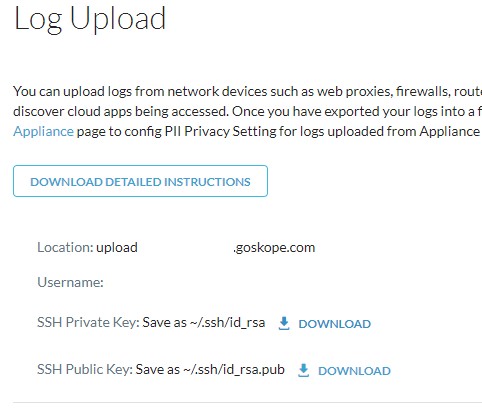
- Du kan ändra behörigheter för den privata nyckelfilen för att begränsa åtkomsten. Om behörigheterna för den hämtade privata nyckelfilen måste ändras öppnar du Terminal, skriver
chmod 600 [ENVIRONMENTVARIABLE]_sshkey.keyoch trycker sedan på Retur. [ENVIRONMENTVARIABLE]= En unik identifierare i din miljö
- Öppna Terminal.
- Använd den plats och det användarnamn som finns på sidan Log Upload (loggöverföring) och skriv
sftp -i /privatekey/[ENVIRONMENTVARIABLE]_sshkey.key [USERNAME]@upload-[TENANT].goskope.comoch tryck sedan på Retur.

[ENVIRONMENTVARIABLE]= En unik identifierare i din miljö[USERNAME]= Användarnamn för sidan Log Upload (steg 7)[TENANT]= Klientorganisationens namn i din miljö
- Skriv
cd uploadin och tryck sedan på Retur.
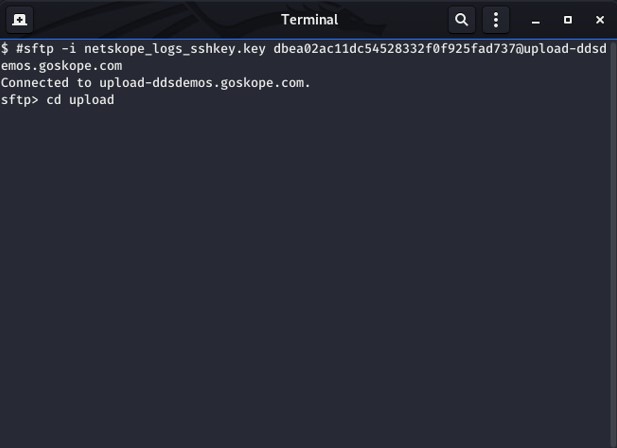
- Gå till katalogen för den enhet som används för att generera loggfilen i steg 1.
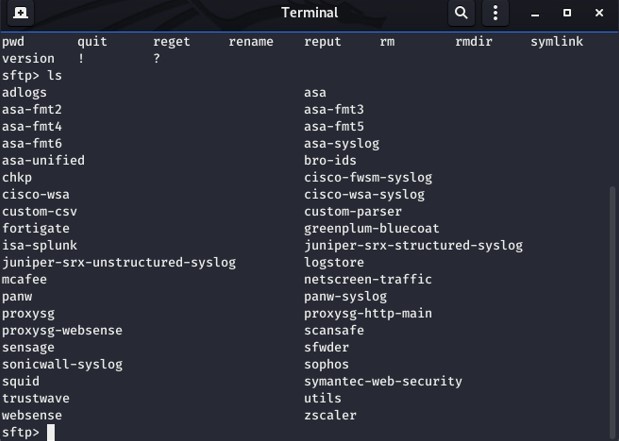
- Katalogen kan skilja sig från exempelbilden.
- Om du till exempel använder Cisco Cisco Cisco CiscoPort använder
cisco-wsadu katalogen (cd cisco-wsa). Om du använder blue coat-loggar använderproxysg-http-maindu katalogen (cd proxysg-http-main). Mer information finns i loggformat som stöds .
- Skriv
mput [SOURCEPATH] [FILENAME]in och tryck sedan på Retur för att ladda upp loggfilerna.

[SOURCEPATH]= Sökväg till loggen som ska laddas upp.[FILENAME]= Filnamnet för loggen som laddas upp.- När loggarna har överförts tar det lite tid att tolka loggarna och visa händelser i SkopeIT. Överföringstiderna varierar beroende på loggfilsstorlekar.
Netskope stöder följande loggformat:
| Enhet | Loggformat |
|---|---|
| Cisco-ASA | asa, asa-syslog |
| Bro-ID:s | bro-ids |
| Checkpoint | chkp |
| Cisco Catalyst | cisco-fwsm-syslog |
| Ciscos upptångshamn | cisco-wsa, cisco-wsa-syslog |
| Fortinet | fortigate |
| Blåskärmsloggar skickas till Greenplum-loggserver | greenplum-bluecoat |
| Microsoft-ISA | isa-splunk |
| Juniper SRX | juniper-srx-structured-syslog |
| Juniper SRX | juniper-srx-unstructured-syslog |
| Juniper-nätskärm | netscreen-traffic |
| McAfee Web GW | mcafee |
| Palo Alto-nätverk | panw, panw-syslog |
| Blåskärmsloggar exporteras i Websense-format | proxysg-websense |
| Cisco ScanSafe | scansafe |
| Avkänning SIEM | sensage |
| SonicWALL | sonicwall-syslog |
| Squid-proxy | squid |
| Sophos Web Gateway | sophos |
| Symantec Web Security | Symantec-web-security |
| Trustwave | trustwave |
| Websense | websense |
| Zscaler | zscaler |
Om du vill kontakta support, se Dell Data Security telefonnummer till internationell support.
Gå till TechDirect för att skapa en begäran om teknisk support online.
Om du vill ha mer information och resurser kan du gå med i Dell Security Community-forumet.
Additional Information
Videos
Article Properties
Affected Product
Netskope
Last Published Date
19 Dec 2022
Version
8
Article Type
How To